拜读科技未来关于Windows操作系统版本及支持周期的综合说明,结合了当前(2025年8月)的官方信息和技术文档:一、桌面操作系统Windows 11最新版本为24H2(22631.3447),支持周期至2026年10月需注意:Windows 10 21H2版本已于2023年6月终止服务,22H2版本为当前唯一支持的Windows 10分支Windows 1022H2版本(19045.6218)将持续获得安全更新至2025年10月微软推荐用户升级至Windows 11以获得长期支持Windows 7/8/8.1均已停止官方支持:Windows 7于2020年终止,Windows 8.1于2023年1月终止安全更新二、服务器操作系统Windows Server 2022基于Windows 10 21H2内核开发,支持周期长达10年(至2032年)默认启用经典菜单栏,强化硬件信任层等安全功能Windows Server 2012/2012 R2主流支持已结束,仅企业版可通过扩展支持计划获取补丁(至2023年10月)三、版本选择建议 企业用户:推荐Windows Server 2022或Windows 11专业版个人用户:建议升级至Windows 11 24H2版本老旧设备:Windows 10 22H2仍可短期使用,但需注意2025年10月的终止支持日期如需具体版本的下载或安装指导,可参考微软官方文档或MSDN系统库资源。
电脑突然没有声音了是怎么回事?有用户电脑开机了之后,播放音乐的时候,出现了没有声音的情况。很多用户遇到这个问题不懂怎么去处理,因为上一次使用还是有声音的,突然电脑就没有声音了。那么怎么去快速解决这个问题呢?来看看以下的解决方法吧。
解决方法

1、首先检查系统是否被静音。
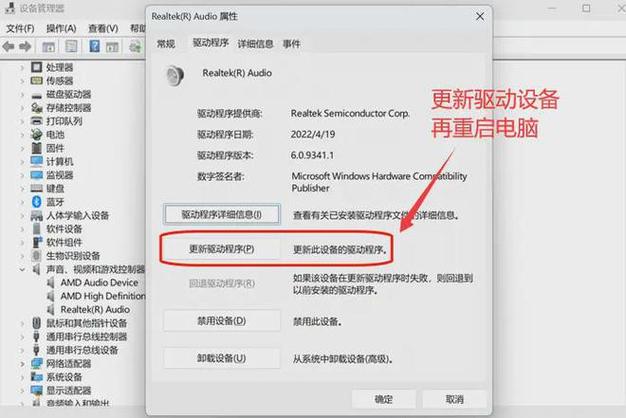
2、鼠标右键点击此电脑图标,并选择【属性】。
3、在出现界面左侧选择【设备管理器】。
4、此时观察【声音视频游戏控制器】 有没有叹号或者问号,如果有就代表驱动错误。
5、显示正常却没有声音,鼠标右键选择右下方音量图标,并点击【打开声音设置】功能。
6、在出现的界面点击【声音控制面板】。
7、在打开的页面中点击【管理音频设备】。
8、然后右键启用已停用的扬声器设备。
9、最后我们在声音选项中点击【通信】,查看是否有静音。有的话,勾选其他三个选项其中一个即可解决。
以上就是小编为你带来的关于“电脑突然没有声音了是怎么回事?”的解决方法了,希望可以解决你的问题,感谢您的阅读,更多精彩内容请关注。

















全部评论
留言在赶来的路上...
发表评论